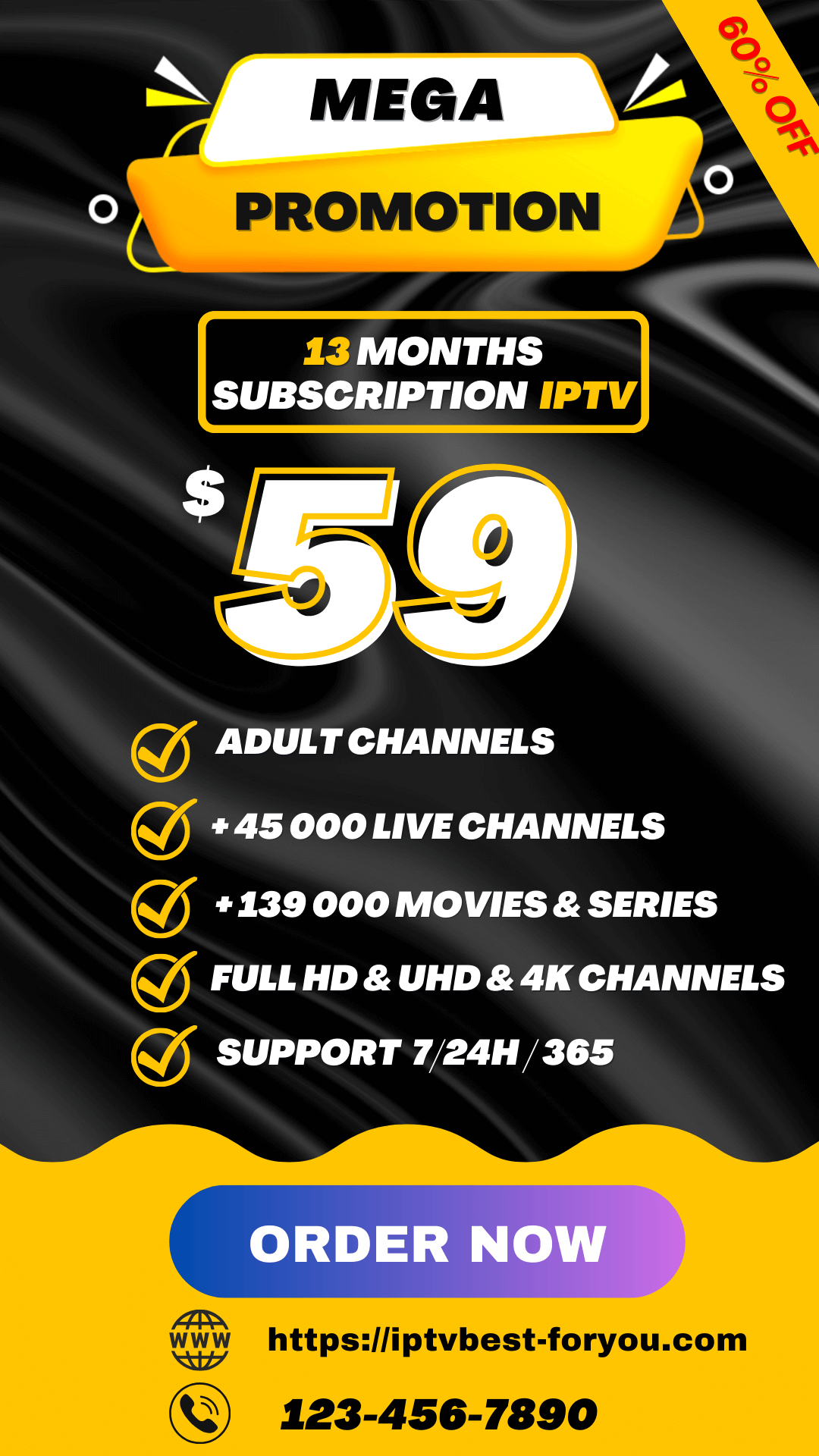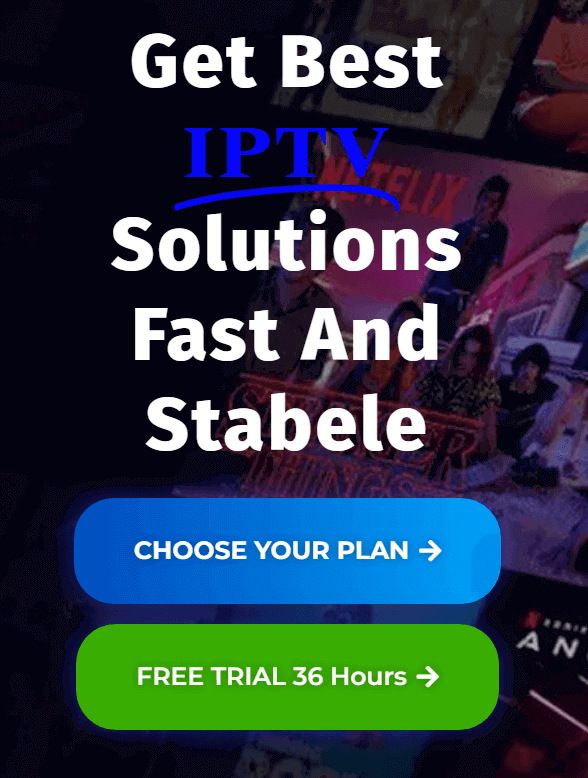SS IPTV est une application largement utilisée pour diffuser du contenu télévisé sur Internet. Elle permet aux utilisateurs de regarder des chaînes IPTV (Internet Protocol Television) sur divers appareils, offrant ainsi une manière flexible et pratique d’accéder à une multitude de chaînes TV. Ce tutoriel vous guidera à travers le processus de configuration de SS IPTV.
Table des Matières
- Introduction à SS IPTV
- Pré-requis
- Téléchargement et installation de SS IPTV
- Configuration de SS IPTV
- Configuration de l’application
- Ajout de chaînes IPTV
- Résolution des problèmes courants
- Conseils et astuces
- Conclusion
SSIPTV C’EST QUOI ?
Tout est facile SS iPTV est un programme ou une application destiné aux téléviseurs équipés ou porteurs de SMART TV. Bien que vous puissiez également faire un Clé USB et le mettre à la télévision.
Ce que nous allons faire avec ce programme est de pouvoir regarder en direct des chaînes du monde entier, [ d’Espagne, des États-Unis, du Brésil, de l’Argentine, du Mexique, des États-Unis, etc… Une alternative à SS IPTV serait la célèbre application OTTPlayer.
Tout ce dont nous aurons besoin est d’installer application sur notre télévision et nos listes de diffusion pour pouvoir regarder des chaînes et des programmes en ligne. Ces listes seront distantes et il suffira de mettre l’URL pour charger les canaux.

2. Pré-requis
Avant de commencer la configuration de SS IPTV, assurez-vous d’avoir les éléments suivants :
- Une connexion Internet stable
- Une Smart TV ou un appareil compatible avec SS IPTV
- Un abonnement IPTV ou une liste de lecture IPTV gratuite
- Un ordinateur ou un smartphone pour la configuration initiale
3. Téléchargement et installation de SS IPTV
Le processus de téléchargement et d’installation de SS IPTV varie en fonction de votre appareil. Voici les étapes pour les plateformes les plus courantes :

Smart TV (LG, Samsung)
- Ouvrir la boutique d’applications : Accédez à la boutique d’applications sur votre Smart TV (LG Content Store, Samsung Apps, etc.)
- Recherchez SS IPTV : Utilisez la fonction de recherche pour trouver SS IPTV
- Téléchargez et installez : Sélectionnez l’application SS IPTV et installez-la sur votre TV
- Envoyez nous le code en l’insérant ==> ici et acheté un pack qui vous vas
- Vous allez recevoir directement : sous un délais de 2 heure votre abonnement tv sans aucune configuration manuel
Appareils Android
- Ouvrez Google Play Store : Accédez à Google Play Store sur votre appareil Android
- Recherchez SS IPTV : Tapez « SS IPTV » dans la barre de recherche
- Téléchargez et installez : Cliquez sur l’application SS IPTV et installez-la
- Envoyez nous le code en l’insérant ==> ici et acheté un pack qui vous vas
- Vous allez recevoir directement : sous un délais de 2 heure votre abonnement tv sans aucune configuration manuel
PC Windows
- Visitez le site Web de SS IPTV : Allez sur le site officiel de SS IPTV
- Téléchargez l’application : Téléchargez la version Windows de l’application SS IPTV
- Installez l’application : Suivez les instructions à l’écran pour installer SS IPTV sur votre PC
- Envoyez nous le code en l’insérant ==> ici et acheté un pack qui vous vas
- Vous allez recevoir directement : sous un délais de 2 heure votre abonnement tv sans aucune configuration manuel
4. Configuration de SS IPTV
Configuration de l’application
- Lancez SS IPTV : Ouvrez l’application SSIPTV sur votre appareil
- Acceptez les termes et conditions : Acceptez les termes et conditions pour continuer
- Sélectionnez votre pays : Choisissez votre pays dans la liste pour accéder à du contenu spécifique à votre région
Ajout de chaînes IPTV
Il existe deux principales façons d’ajouter des chaînes IPTV à SSIPTV : en téléchargeant un fichier de liste de lecture ou en entrant une URL de liste de lecture
Option 1 : Télécharger un fichier de liste de lecture
- Accédez à la section Contenu : Allez dans la section « Contenu » de l’application SSIPTV
- Sélectionnez « Liste de lecture externe » : Choisissez l’option pour ajouter une liste de lecture externe
- Téléchargez le fichier de liste de lecture : Utilisez une clé USB ou d’autres méthodes pour télécharger votre fichier de liste de lecture M3U
Option 2 : Entrer une URL de liste de lecture
- Allez dans les paramètres : Accédez au menu des paramètres de l’application SSIPTV.
- Choisissez les paramètres « Général » : Sélectionnez l’option « Général ».
- Ajoutez l’URL de la liste de lecture : Entrez l’URL de votre liste de lecture IPTV dans le champ désigné.
- Enregistrez et actualisez : Enregistrez vos paramètres et actualisez l’application pour charger les chaînes.
5. Résolution des problèmes courants
La configuration de SSIPTV peut parfois poser des problèmes. Voici quelques problèmes courants et leurs solutions :
- Mise en mémoire tampon ou décalage : Assurez-vous d’avoir une connexion Internet stable. Réduire la qualité vidéo peut également aider.
- Les chaînes ne se chargent pas : Vérifiez l’exactitude de votre URL de liste de lecture ou de votre fichier. Assurez-vous que la liste de lecture est au bon format (M3U).
- L’application se ferme inopinément : Redémarrez votre appareil et assurez-vous que SSIPTV est à jour.
6. Conseils et astuces
- Utilisez un VPN : Pour éviter les restrictions géographiques et améliorer la confidentialité, envisagez d’utiliser un service VPN.
- Mises à jour régulières : Gardez votre application SSIPTV à jour pour profiter des dernières fonctionnalités et corrections de bogues.
- Explorez les paramètres : Expérimentez avec différents paramètres dans l’application pour optimiser votre expérience de visionnage.

7. Conclusion
Configurer SSIPTV est un processus simple qui vous ouvre un monde d’options de divertissement. En suivant ce guide, vous pouvez facilement configurer l’application et commencer à profiter de vos chaînes TV préférées sur Internet. Que vous utilisiez une Smart TV, un appareil Android ou un PC, SSIPTV offre un moyen flexible et efficace d’accéder au contenu IPTV.
N’hésitez pas à demander de l’aide si vous rencontrez des problèmes ou si vous avez des questions sur le processus de configuration. Profitez de votre expérience de streaming avec SSIPTV !